No products in the cart.
آموزش Photoshop : نحوه ایجاد Custom Brush Set

آموزش Photoshop : نحوه ایجاد Custom Brush Set
توی این آموزش، نحوه ایجاد Custom Brush Set یا مجموعه ای از قلموهای اختصاصی رو توی Photoshop ، با هم می بینیم. بیاین شروع کنیم!
با ” آموزش Photoshop : نحوه ایجاد Custom Brush Set ” با ما همراه باشید…
- سطح سختی: مبتدی
- مدت آموزش: 20 تا 30 دقیقه
- نرم افزار استفاده شده: Adobe Photoshop
Custom Brush Set
جدای از ایجاد قلموهای اختصاصی یا Custom Brush توی فتوشاپ، هر تعداد قلمویی که بخوایم رو می تونیم توی یک مجموعه، سازمان دهی کنیم. این کار به نقاش دیجیتال یا طراح اجازه میده که قلموهای مورد علاقه خودش رو در کنار هم داشته باشه و اون ها رو با دیگران هم به اشتراک بزاره. بیاین روش انجام این کار رو با هم ببینیم.
نحوه ایجاد Custom Brush Set در فتوشاپ
Brush Preset های مختلفی توی فتوشاپ وجود داره که میشه از اون ها استفاده کرد. برای نمایش قلموهای مورد علاقه، وارد مسیر Edit > Presets > Preset Manager میشیم و Preset Type رو روی Brushes قرار میدیم.
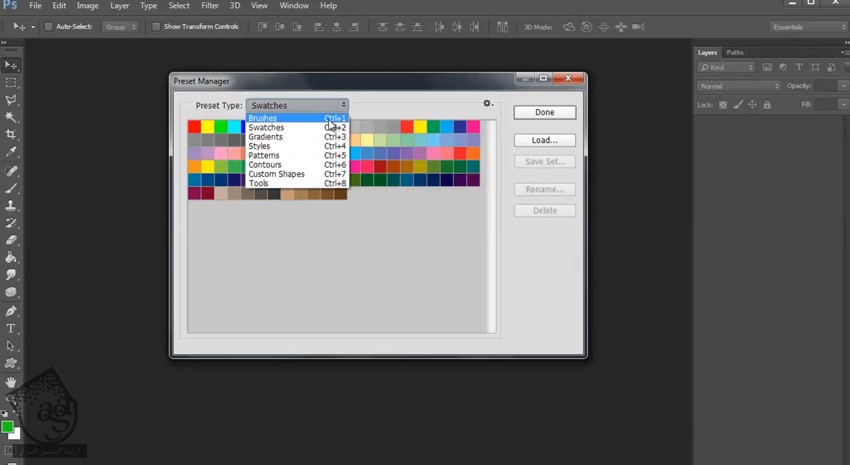
حالا می تونیم تمام قلموهایی که می خوایم رو انتخاب کنیم. برای انتخاب بیش از یک قلمو، دکمه Ctrl رو هم نگه می داریم. Save Set رو می زنیم، براش اسم میزاریم و اون ها رو به صورت فایل .ABR ذخیره می کنیم.
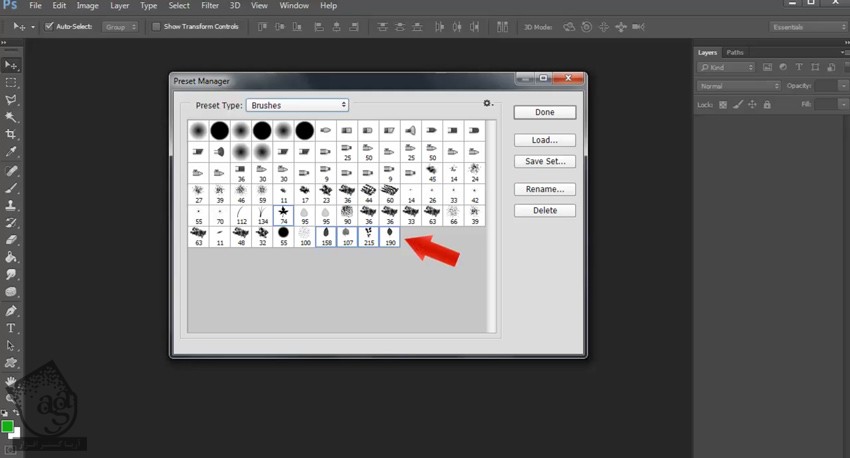
حالا برای دسترسی به این مجموعه، منوی امکانات ابزار Brush رو انتخاب می کنیم تا مجموعه جدید رو جایگزین قلموهای کنونی کنیم.
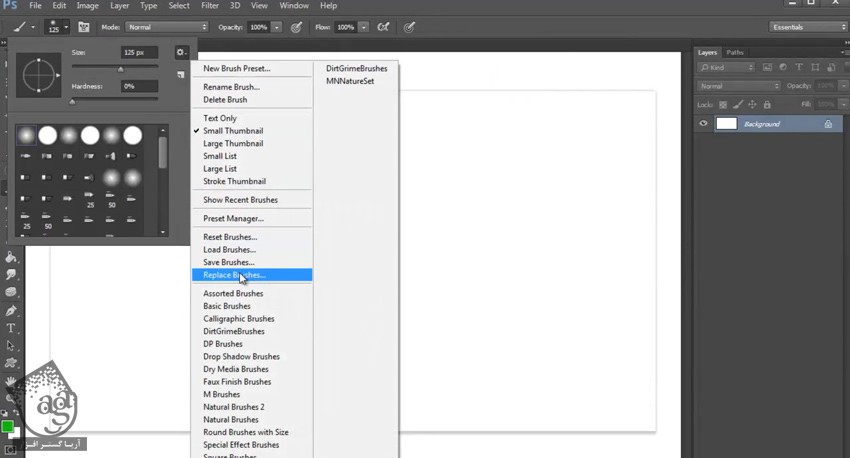
امیدواریم ” آموزش Photoshop : نحوه ایجاد Custom Brush Set ” برای شما مفید بوده باشد…
توصیه می کنم دوره های جامع فارسی مرتبط با این موضوع آریاگستر رو مشاهده کنید:
– صفر تا صد آموزش فتوشاپ در عکاسی
– صفر تا صد آموزش دیجیتال پینتینگ – پک 1
– صفر تا صد آموزش دیجیتال پینتینگ – پک 2
توجه : مطالب و مقالات وبسایت آریاگستر تماما توسط تیم تالیف و ترجمه سایت و با زحمت فراوان فراهم شده است . لذا تنها با ذکر منبع آریا گستر و لینک به همین صفحه انتشار این مطالب بلامانع است !
دوره های آموزشی مرتبط
590,000 تومان
590,000 تومان
590,000 تومان
590,000 تومان
590,000 تومان
590,000 تومان
450,000 تومان
590,000 تومان





















































































قوانین ارسال دیدگاه در سایت